Para adicionar uma curva vertical fixa com três pontos
Adicione uma curva vertical fixa especificando três pontos de passagem
A ilustração mostra uma curva fixa a partir do ponto inicial 1 até os pontos especificados 2 e 3.
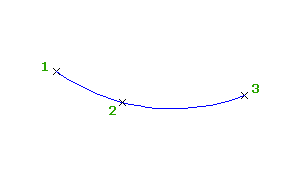
- Clique no perfil. Clique na

 Pesquisa.
Pesquisa. - Na barra de ferramentas Ferramentas de layout do perfil, clique em
 Curva vertical fixa (três pontos).
Curva vertical fixa (três pontos). - Especifique o ponto inicial.
- Especifique o segundo ponto.
- Especifique o ponto final.
Para adicionar uma curva vertical fixa com dois pontos e um parâmetro
Especifique dois pontos de passagem e um valor K ou raio mínimo.
A ilustração mostra uma curva fixa definida por um ponto inicial (1), ponto final (2) e um raio mínimo (3):
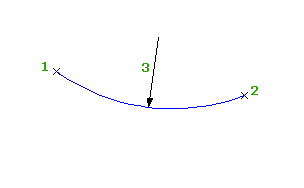
- Clique no perfil. Clique na

 Pesquisa.
Pesquisa. - Na barra de ferramentas Ferramentas de layout do perfil, clique em
 Curva vertical fixa (dois pontos, parâmetro).
Curva vertical fixa (dois pontos, parâmetro). - Especifique um ponto inicial.
- Especifique um ponto final.
- Execute um dos procedimentos a seguir:
- Para especificar uma curva vertical convexa, pressione Enter.
- Para especificar uma curva vertical côncava, insira S (sag).
- Execute um dos procedimentos a seguir:
- Especifique um valor K.
- Para especificar um raio mínimo para a parábola de curva, insira R (raio) e, em seguida, especifique o raio. Nota: Se o perfil foi criado usando o recurso de projeto com base em critérios, um valor padrão é exibido na linha de comando. Mínimo K valores em determinadas velocidades de projeto são especificados no arquivo de critérios de projeto. O comprimento da curva e o raio mínimo da curva são calculados a partir do valor K mínimo na velocidade do projeto atual.
Para adicionar uma curva vertical fixa com uma entidade e um ponto de passagem
Adicione uma curva vertical fixa especificando uma entidade de vínculo e um ponto de passagem.
A ilustração mostra uma curva fixa a partir de uma entidade anexa (1) e um ponto de passagem (2):
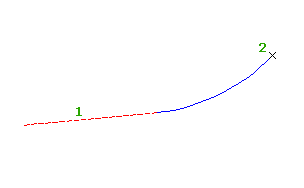
- Clique no perfil. Clique na

 Pesquisa.
Pesquisa. - Na barra de ferramentas Ferramentas de layout do perfil, clique em
 Curva vertical fixa (Extremidade da entidade, ponto de passagem).
Curva vertical fixa (Extremidade da entidade, ponto de passagem). - Selecione a entidade fixa ou flutuante a qual deseja anexar a curva.
O ponto final mais próximo da entidade é o ponto inicial da curva. A declividade do ponto inicial é a declividade inicial da curva.
- Especifique um ponto de passagem para a curva.
Para adicionar uma curva vertical fixa com dois pontos e a declividade do ponto inicial
Adicione uma curva vertical fixa especificando dois pontos de passagem e uma declividade no ponto inicial.
A ilustração mostra uma curva fixa de um ponto inicial (1) até um ponto final (2) e a declividade no ponto inicial (3):
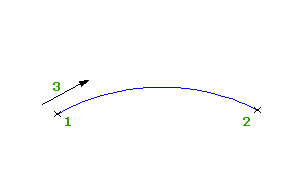
- Clique no perfil. Clique na

 Pesquisa.
Pesquisa. - Na barra de ferramentas Ferramentas de layout do perfil, clique em
 Curva vertical fixa (dois pontos, declividade no ponto inicial).
Curva vertical fixa (dois pontos, declividade no ponto inicial). - Especifique um ponto inicial.
- Especifique um ponto final.
- Insira o valor da declividade no ponto inicial.
Para adicionar uma curva vertical fixa com dois pontos e a declividade do ponto final
Adicione uma curva vertical fixa especificando dois pontos de passagem e uma declividade no ponto final.
A ilustração a seguir mostra uma curva fixa de um ponto inicial (1) até um ponto final (2) e a declividade no ponto final (3):
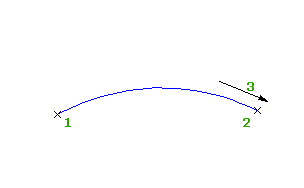
- Clique no perfil. Clique na

 Pesquisa.
Pesquisa. - Na barra de ferramentas Ferramentas de layout do perfil, clique em
 Curva vertical fixa (dois pontos, declividade no ponto final).
Curva vertical fixa (dois pontos, declividade no ponto final). - Especifique um ponto inicial.
- Especifique um ponto final.
- Insira a declividade no ponto final.
Para adicionar uma curva vertical fixa ao melhor ajuste
Adicione uma entidade de curva de três pontos fixa com melhor ajuste a um perfil. Você pode definir a melhor entidade de ajuste usando uma série de pontos do AutoCAD Civil 3D, entidades existentes, ou cliques na tela.
A ilustração a seguir mostra uma curva vertical fixa criada com melhor ajuste. Os Xs indicam os pontos de dados utilizados para criar a entidade.
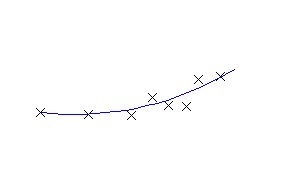
- Defina o valor do estilo do gráfico do perfil longitudinal Exagero vertical como 1.0000.
- Clique no perfil. Clique na

 Pesquisa.
Pesquisa. - Na barra de ferramentas Ferramentas de layout do perfil, clique em
 Curva vertical fixa - Melhor ajuste.
Curva vertical fixa - Melhor ajuste. - Na caixa de diálogo Curva com melhor ajuste, selecione um dos seguintes:
- A partir de pontos COGO. Na vista da planta, selecione dois ou mais pontos. Insira G para selecionar um grupo de pontos ou N para inserir pontos por número.
- Ao clicar na tela. Selecione um ponto inicial e pelo menos um outro ponto. Você pode usar comandos OSNAP ou transparentes para selecionar pontos.
- De entidades. Especifique as configurações de suavização do serrilhado e de flecha/distância ordenada. Você pode selecionar um ou mais dos tipos de entidade listados na linha de comando. Se você selecionou uma entidade de perfil, especifique a estaca inicial e final na caixa de diálogoEspecificar a faixa de estacas.
- Na janela Panorama, use a vista Dados de regressão para modificar os pontos de regressão.
Quando você realça uma linha na vista Dados de regressão, o ponto de regressão correspondente na janela de desenho é realçado em vermelho.
- Crie a curva:
- Clique em
 para criar a curva e conservar a vista de Dados de regressão aberta.
para criar a curva e conservar a vista de Dados de regressão aberta. - Clique em
 para criar a curva e fechar a vista de Dados de regressão.
para criar a curva e fechar a vista de Dados de regressão.
- Clique em